只能在特定的模块包中使用此功能。信息 / 版权所有
初始画面
启动 EPLAN Smart Wiring 并输入用户名后,屏幕上将显示应用程序的启动视图。在标题栏中,可以通过标记符号来设置所需的用户界面语言。在屏幕的右边缘处,可以访问显示的弹出菜单。屏幕底部的状态栏中显示您的用户名,您可以通过 Windows 登录或 EPLAN Smart Wiring 内部账号进行登录。
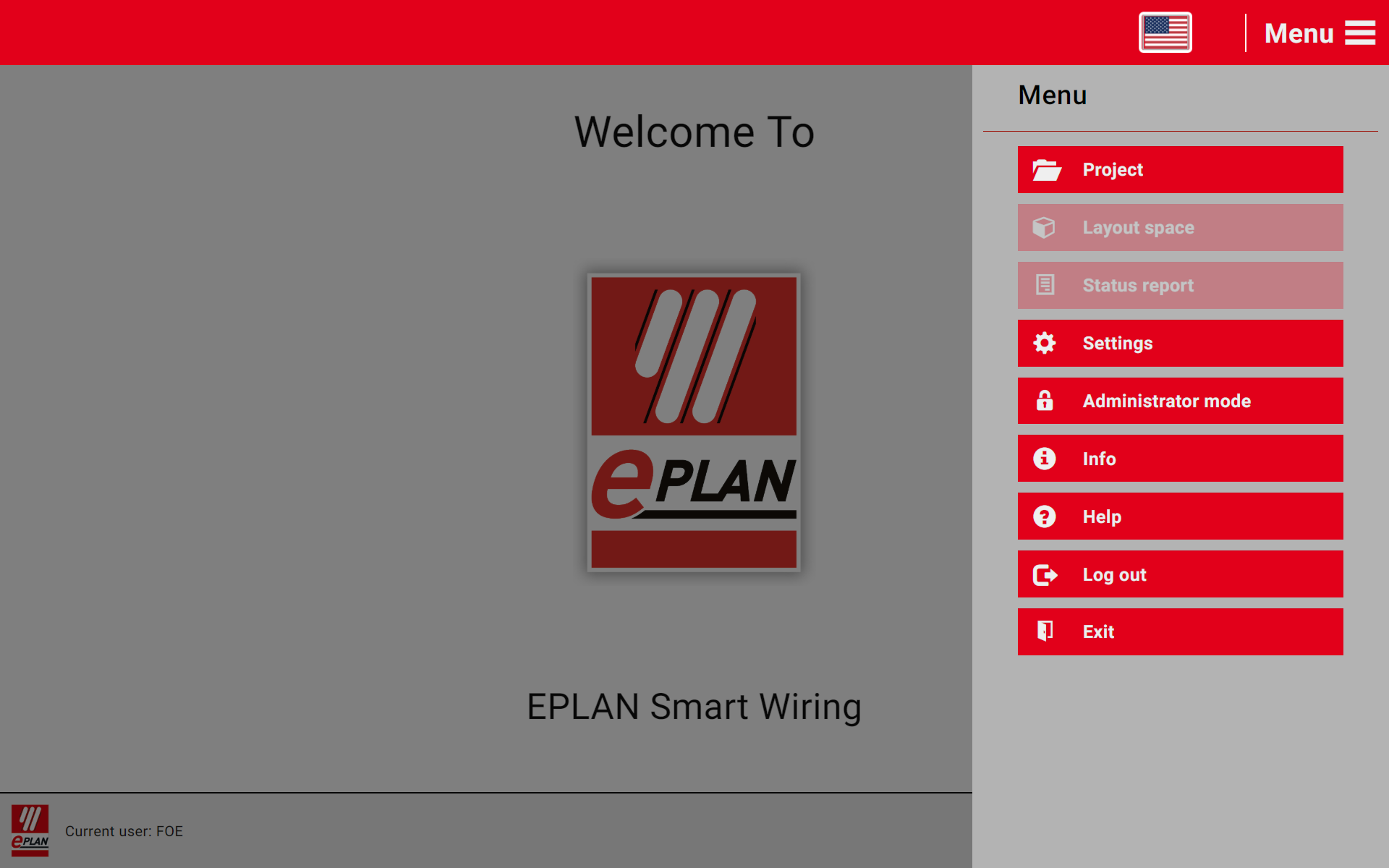
打开或继续项目后的信息和显示区域

一旦在 EPLAN Smart Wiring 中打开或继续了一个项目,屏幕上就会出现以下显示区域:
标题栏

除了语言和菜单选择外,该应用程序的标题栏还为您提供以下项目指定信息和功能:
- <项目名称>: <项目实例项目实例是指某个原始项目的副本,该原始项目可通过主菜单项的"项目 > 打开"菜单项加载为项目文件。 ID>
- 进度: <已安装的待布线的连接数量 > / <现有的待布线的连接总数>
- 使用按钮
可编写项目备注并通过电子邮件发送。
连接列表
在连接列表中显示已加载的项目文件文件包括项目数据。在 EPLAN Smart Wiring 中,可以加载 *.EPDZ、*.XLS 或 *.XLSX 类型的项目文件。由管理员在 EPLAN Smart Wiring 服务器上预定义的工作目录或工作目录的子目录下准备的项目文件可供您随时使用。中的现有待布线的连接,以编辑安装状态。
对于每个待布线的连接,您将收到有关连接属性最重要信息的详细视图连接列表内某一行的可扩展视图。详细视图可完整显示待布线的连接的所有属性。。此外,在详细视图中还提供了一些按钮,可用于确定待布线的连接的安装状态、进行打印以及在 3D 视图3D 视图是 EPLAN Smart Wiring 中的一个独立显示区域。如果已加载的项目中有 3D 信息,则此视图始终可见。中进行导航。

3D 视图
3D 视图作为独立的显示区显示在连接列表的右边缘。仅当加载了通过 EPLAN Pro Panel 生成的 *.EPDZ 项目文件后,此显示区在 EPLAN Smart Wiring 中才可见。在 3D 视图中,项目文件中包含的图形信息用于显示各个布局空间布局空间是显示已放置的设备的 3D 显示区域。能看到 3D 数据和其编辑。中包含的装配结构,包括待布线的连接。
